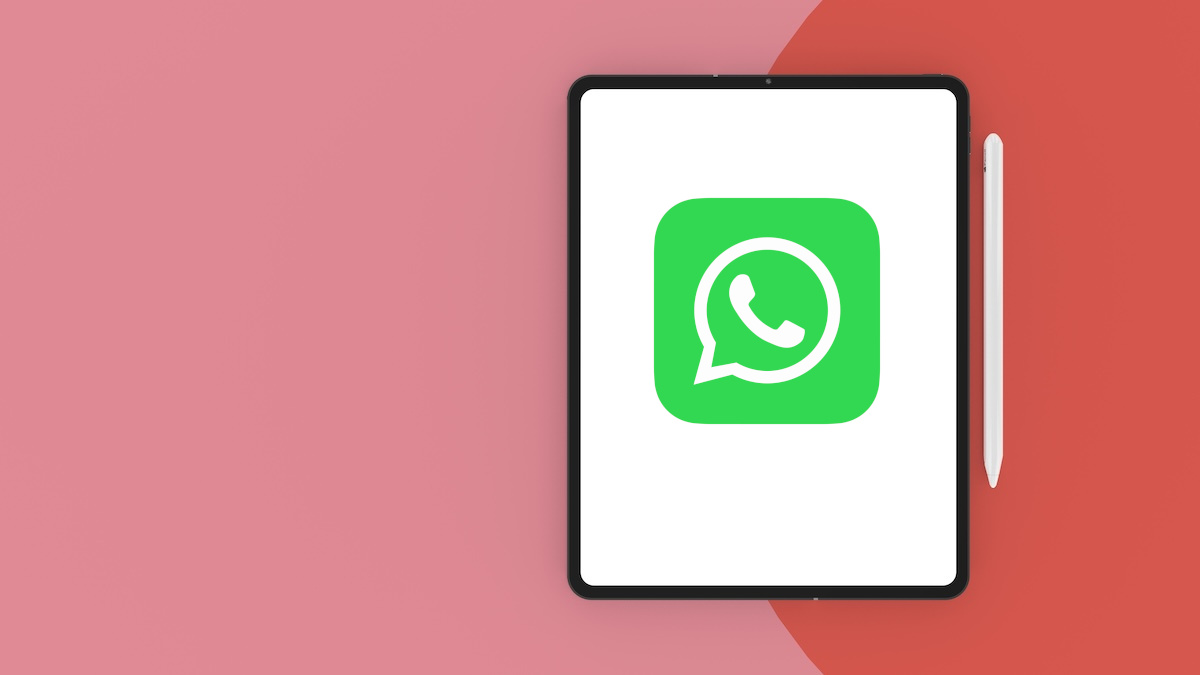Rund 15 Jahre nach seinem Start hat WhatsApp eine offizielle App für das iPad veröffentlicht. Nutzer müssen damit künftig nicht mehr auf Drittanbieter-Anwendungen ausweichen.
Wer WhatsApp bisher auf dem iPad nutzen wollte, musste dafür auf Anwendungen von Drittanbietern ausweichen. Denn der beliebte Messenger aus dem Hause Meta war für das Apple-Tablet bislang nicht verfügbar. Für Nutzer hatte das meist nervige Werbeanzeigen oder sogar kostenpflichtige Abos über Drittanbieter-Apps zu Folge.
Doch damit dürfte nun Schluss sein, denn WhatsApp hat eine offizielle App für das iPad veröffentlicht, wie die Meta-Tochter in einem Blogbeitrag mitteilte. Sie steht ab sofort im App Store von Apple zum Download bereit.
WhatsApp kommt auf das iPad
Auf dem iPad funktioniert WhatsApp ähnlich wie auf dem Mac. Wie auf allen anderen Geräten können Nutzer über die App mit ihren Kontakten chatten. Auch Sprache- und Videotelefonate mit bis zu 32 Teilnehmenden sind möglich.
Dabei kann die Kamera gewechselt oder der Bildschirm geteilt werden. Wie von WhatsApp gewohnt sind sowohl Chats als auch Anrufe Ende-zu-Ende-verschlüsselt.
Nutzt du bereits Apple-Produkte wie einen Mac oder ein iPhone, wird sich die iPad-App nahtlos einreihen. Denn du kannst auch mit der neuen Version von WhatsApp geräteübergreifend auf deine Chats zugreifen, da diese über alle Geräte hinweg mit dem angemeldeten WhatsApp-Konto synchronisiert werden.
WhatsApp hebt außerdem hervor, dass die neue App für das iPad „ideal für Multitasking“ ist. So können Nutzer beispielsweise mit Split View und Slide Over mehrere Apps gleichzeitig anzeigen.
Damit ist es möglich, mehrere Aufgaben auf einmal zu erledigen – im Chat und weiteren Apps. Das funktioniert auch während eines Telefonats über WhatsApp. Auch mit dem Magic Keyboard und dem Apple Pencil ist WhatsApp auf dem iPad kompatibel.
WhatsApp auf dem iPad einrichten
Willst du WhatsApp auf deinem iPad nutzen, kannst du dein Gerät wie gewohnt mit deinem WhatsApp-Konto verknüpfen. Hast du die App aus dem App Store heruntergeladen, wird dir hier ein QR-Code angezeigt.
Diesen kannst du über WhatsApp auf deinem Smartphone scannen. Öffne dazu die Einstellungen und wähle den Menüpunkt „Verknüpfte Geräte“ aus.
Über den Button „Gerät hinzufügen“ öffnet sich deine Kamera. Nun kannst du den QR-Code von deinem iPad scannen. Sollte das nicht funktionieren wird dir an dieser Stelle auch die Möglichkeit geboten, dein Gerät stattdessen via Telefonnummer zu verknüpfen.
Auch interessant: